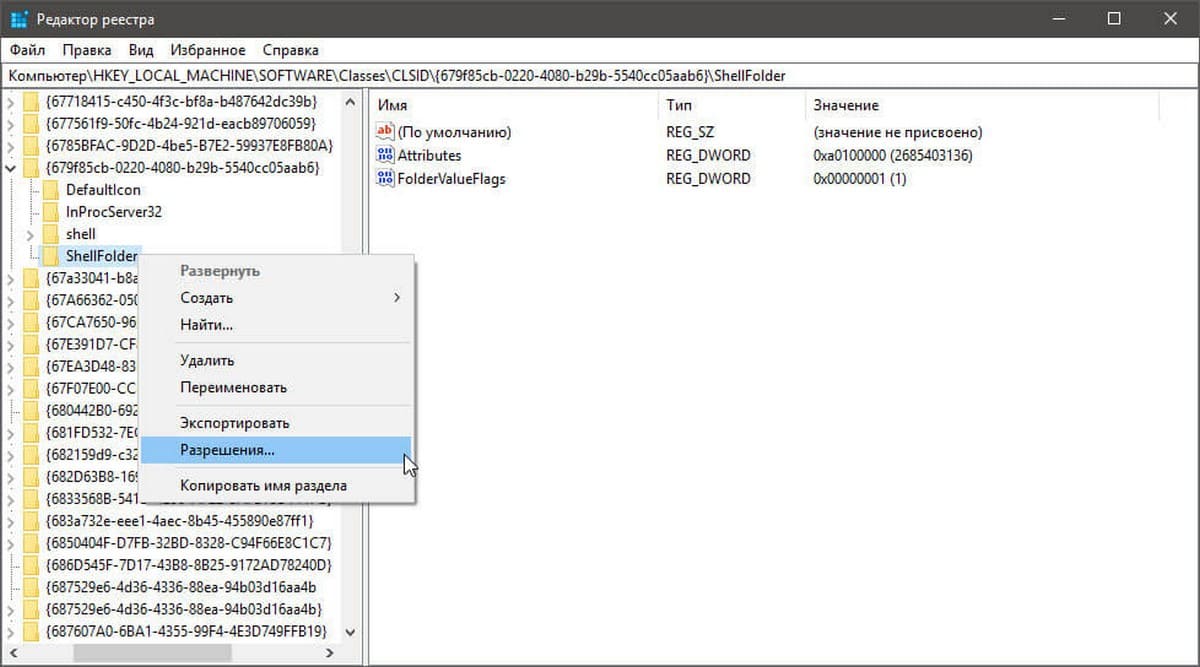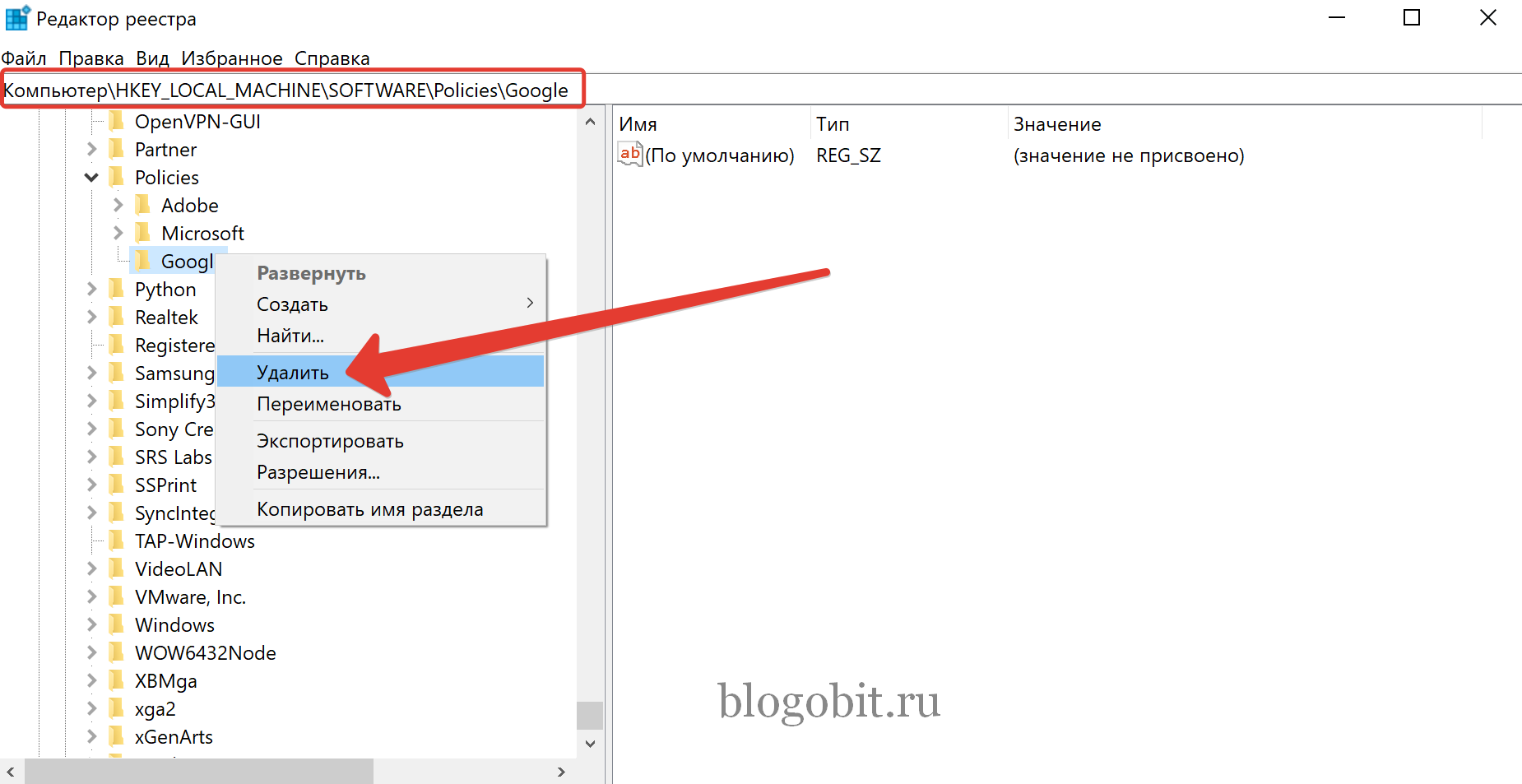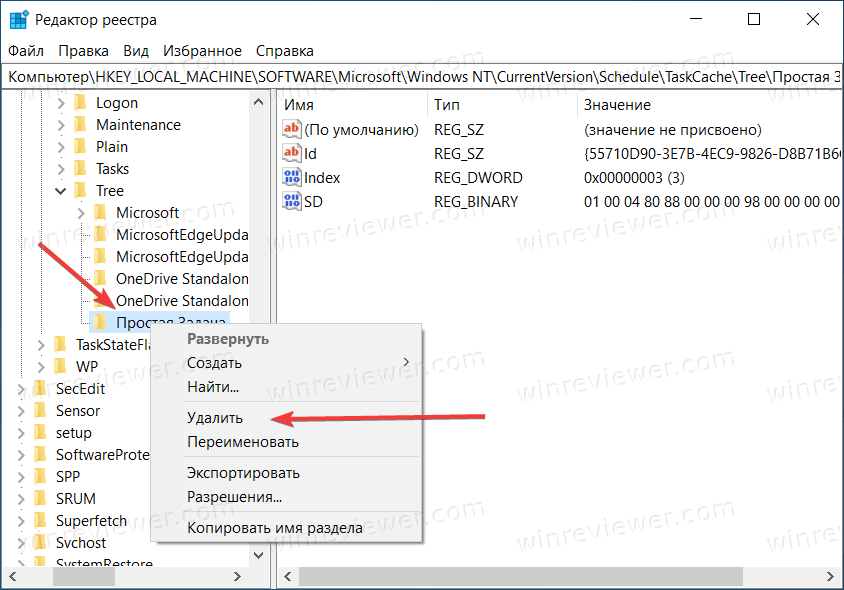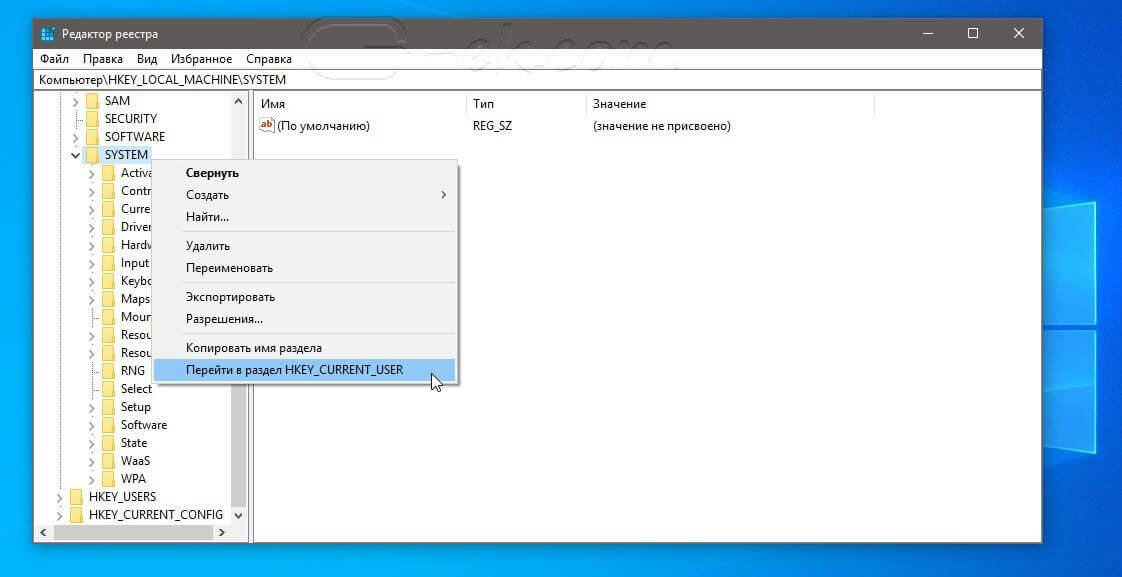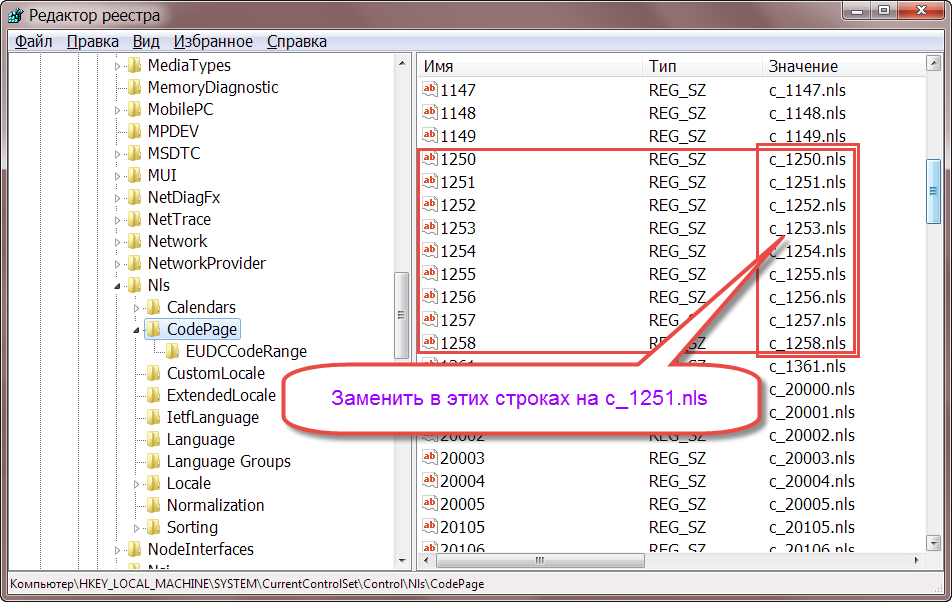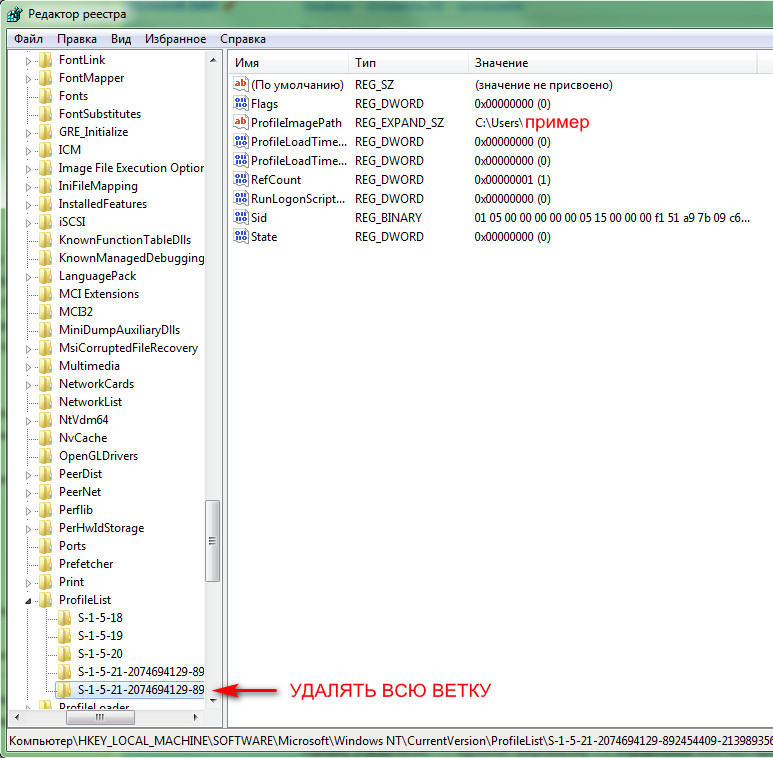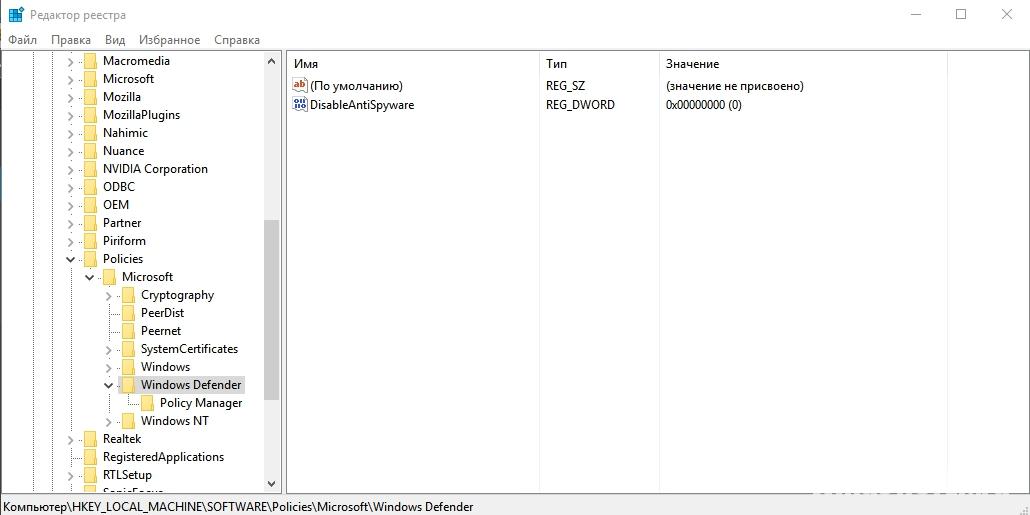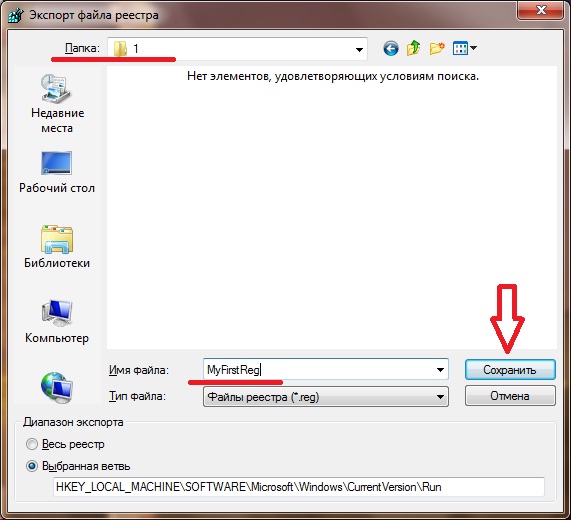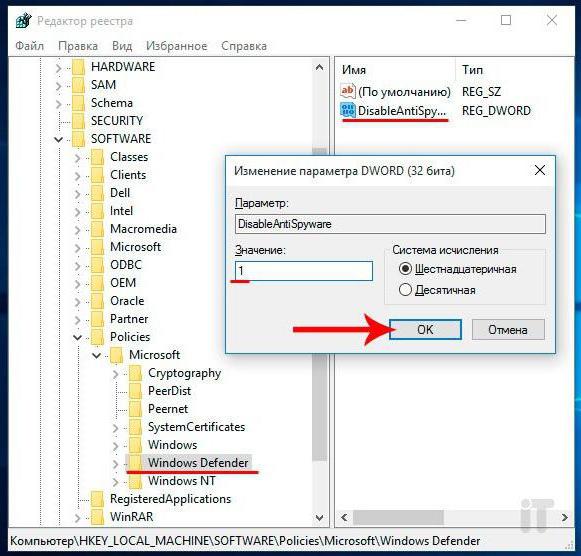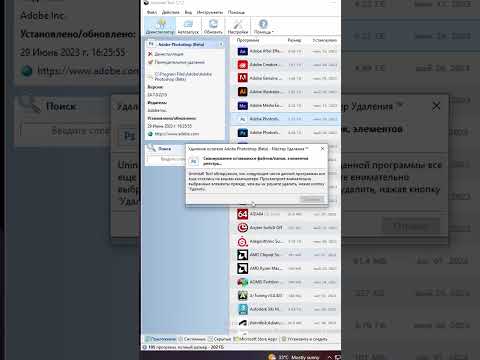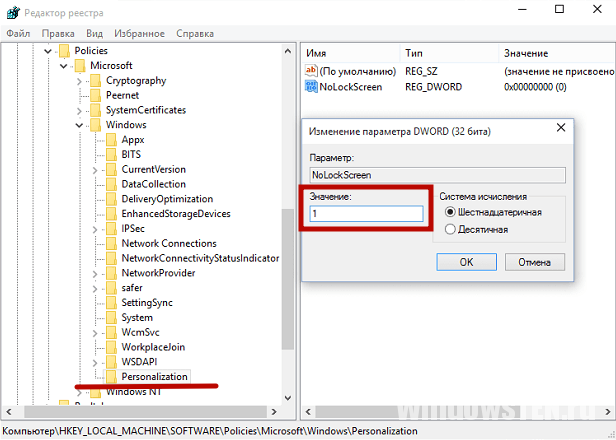Эффективные методы удаления значений из реестра Windows
В этом руководстве вы узнаете, как безопасно и эффективно удалить значения из веток реестра Windows, следуя простым и понятным инструкциям.
Перед внесением изменений в реестр создайте его резервную копию, чтобы избежать потери данных в случае ошибки.
Как стать владельцем раздела реестра Windows 11 и Windows 10
Откройте редактор реестра, набрав regedit в поисковой строке меню Пуск и нажав Enter.
ПОЛНОЕ УДАЛЕНИЯ ПРОГРАММЫ и всех следов с ПК без проблем
Перейдите к нужной ветке реестра, используя структуру дерева в левой панели редактора.
Как получить полный доступ к конкретной записи реестра Windows
Найдите ключ, содержащий значение, которое нужно удалить, и выберите его.
Как удалить из реестра в ветке HKLM неудаляемые разделы подразделы и параметры
Правой кнопкой мыши щелкните по значению, которое хотите удалить, и выберите Удалить в контекстном меню.
Как ВОССТАНОВИТЬ РЕЕСТР в Windows 10 по умолчанию или из сохраненной копии?
Подтвердите удаление значения, нажав Да в появившемся диалоговом окне.
После удаления значения перезагрузите компьютер, чтобы изменения вступили в силу.
Если у вас возникли проблемы с реестром после внесения изменений, восстановите его из резервной копии.
Правильное удаление программ ,чистка реестра #shorts
Будьте осторожны при удалении значений в реестре, так как это может повлиять на работу системы.
Как удалить программу со всеми следами ее присутствия. Чистый реестр после удаления программы.
Регулярно проверяйте и очищайте реестр от ненужных значений для поддержания стабильной работы системы.